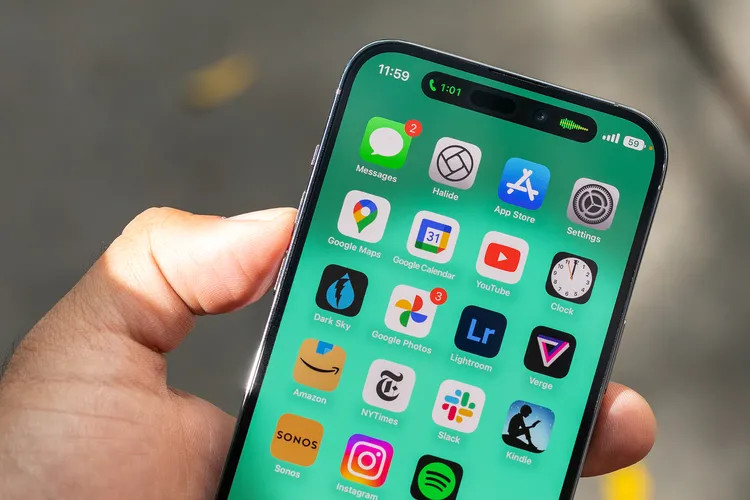Cara Mengatasi iPhone yang Hilang Sinyal – Panduan Lengkap untuk Memulihkan Koneksi.iPhone adalah perangkat yang sangat bergantung pada sinyal seluler untuk fungsi dasarnya, mulai dari panggilan telepon hingga akses data internet.
Namun, pengguna sering kali mengalami masalah ketika iPhone milik mereka tiba-tiba hilang sinyal ataupun tidak dapat terhubung ke jaringan seluler.
Contents
iPhone yang Hilang Sinyal
Periksa Pengaturan Mode Pesawat
- Aktifkan dan Nonaktifkan Mode Pesawat: Terkadang, mengaktifkan dan kemudian menonaktifkan mode pesawat dapat memperbaiki masalah sinyal. Buka Pengaturan pada perangkat, aktifkan Mode Pesawat, tunggu beberapa detik, lalu nonaktifkan kembali. Ini akan memaksa iPhone untuk mencari jaringan seluler lagi.
- Periksa Pengaturan Mode Pesawat: Pastikan Mode Pesawat tidak aktif dengan memeriksa ikon mode pesawat di bilah status atau di menu Pengaturan. Jika ikon mode pesawat muncul, matikan mode tersebut.
Perbarui Pengaturan Operator
- Cek Pembaruan Pengaturan Operator: Penyedia layanan seluler sering merilis pembaruan pengaturan operator untuk meningkatkan kinerja jaringan dan mengatasi masalah. Periksa apakah ada pembaruan pengaturan operator dengan membuka Pengaturan > Umum > Tentang. Jika ada pembaruan tersedia, Anda akan diberi tahu untuk menginstalnya.
- Instal Pembaruan Pengaturan: Jika pembaruan tersedia, ikuti petunjuk di layar untuk menginstalnya. Ini mungkin memerlukan koneksi Wi-Fi atau data seluler, jadi pastikan Anda terhubung ke jaringan yang stabil.
Reset Pengaturan Jaringan
- Reset Pengaturan Jaringan: Jika masalah sinyal masih berlanjut, Anda bisa mencoba mereset pengaturan jaringan. Ini akan menghapus semua pengaturan jaringan yang disimpan, termasuk kata sandi Wi-Fi dan pengaturan VPN. Untuk mereset pengaturan jaringan, buka Pengaturan > Umum > Reset > Reset Pengaturan Jaringan, lalu konfirmasi pilihan Anda.
- Konfigurasi Ulang Jaringan: Setelah mereset pengaturan jaringan, Anda perlu menghubungkan kembali ke jaringan Wi-Fi dan memasukkan ulang kata sandi Wi-Fi jika diperlukan. Anda juga mungkin perlu mengatur kembali VPN atau pengaturan jaringan lain yang sebelumnya telah dikonfigurasi.
Periksa Pembaruan iOS
- Periksa Pembaruan iOS: Masalah sinyal juga bisa disebabkan oleh bug dalam versi iOS yang digunakan. Pastikan iPhone Anda menjalankan versi iOS terbaru dengan memeriksa pembaruan perangkat lunak. Buka Pengaturan > Umum > Pembaruan Perangkat Lunak, dan segera periksa apakah ada pembaruan terbaru yang tersedia.
- Instal Pembaruan iOS: Jika ada pembaruan yang tersedia, unduh dan instal pembaruan tersebut. Pastikan bahwa iPhone Anda telah terhubung ke Wi-Fi dan memiliki daya baterai yang cukup selama proses pembaruan.
Cek Kartu SIM
- Periksa Kartu SIM: Kadang-kadang, masalah sinyal disebabkan oleh kartu SIM yang tidak terpasang dengan benar atau mengalami kerusakan. Matikan iPhone, buka slot kartu SIM menggunakan alat ejector atau klip kertas, dan periksa apakah kartu telah SIM terpasang.
- Coba Kartu SIM di Perangkat Lain: Jika memungkinkan, coba kartu SIM Anda di perangkat lain untuk memastikan bahwa kartu SIM tersebut berfungsi dengan baik. Jika kartu SIM tidak berfungsi di perangkat lain, hubungi penyedia layanan untuk mendapatkan pengganti.
- Ganti Kartu SIM: Jika kartu SIM rusak atau tidak dapat berfungsi dengan benar, Anda mungkin perlu menggantinya. Kunjungi pusat layanan penyedia layanan seluler untuk mendapatkan kartu SIM pengganti.
Cek Fisik iPhone dan Komponen Konektivitas
- Periksa Kerusakan Fisik: Kerusakan fisik pada iPhone, seperti retak pada antena atau komponen lain, dapat mempengaruhi sinyal. Periksa iPhone Anda untuk memastikan tidak ada kerusakan yang dapat mempengaruhi konektivitas.
- Periksa Aksesori: Beberapa aksesori, seperti casing atau pelindung, dapat mempengaruhi sinyal. Coba lepaskan casing atau aksesori untuk melihat apakah masalah sinyal membaik.
Hubungi Dukungan Apple
- Hubungi Dukungan Apple: Jika Anda telah mencoba semua langkah di atas dan masalah sinyal masih belum teratasi, Anda mungkin perlu menghubungi dukungan Apple untuk mendapatkan bantuan lebih lanjut. Kunjungi situs web Apple Support atau hubungi layanan pelanggan untuk membuat janji dengan teknisi atau mendapatkan saran lebih lanjut.
- Bawa ke Pusat Layanan Resmi: Jika diperlukan, bawa iPhone Anda ke pusat layanan resmi Apple untuk pemeriksaan lebih lanjut atau perbaikan. Teknisi akan dapat mendiagnosis masalah dan memberikan solusi yang sesuai.
Pencegahan dan Tips Tambahan
- Gunakan Mode Wi-Fi Calling: Jika masalah sinyal terus berlanjut dan Anda berada di area dengan sinyal seluler lemah, pertimbangkan untuk menggunakan fitur Wi-Fi Calling. Fitur ini memungkinkan Anda melakukan panggilan telepon melalui jaringan Wi-Fi, yang dapat membantu saat sinyal seluler tidak tersedia.
- Periksa Pengaturan Operator di Lain Waktu: Kadang-kadang, masalah sinyal mungkin disebabkan oleh pengaturan operator yang tidak tepat. Jika Anda mengalami masalah setelah melakukan perjalanan internasional atau mengganti penyedia layanan, periksa pengaturan operator untuk memastikan semuanya terkonfigurasi dengan benar.
- Jaga Kesehatan Perangkat: Perawatan rutin dan menjaga kesehatan perangkat Anda dapat membantu mencegah masalah sinyal di masa depan. Hindari penggunaan yang berlebihan atau tidak hati-hati, dan pastikan iPhone Anda mendapatkan pembaruan perangkat lunak dan perawatan yang diperlukan.